excel2010显示标尺的方法
发布时间:2016-12-02 12:25
在Excel中录入数据的时候可能会需要用到标尺这个功能,而这个功能在Excel中是默认关闭的需要我们自行打开显示。下面是小编带来的关于excel2010显示标尺的方法,希望阅读过后对你有所启发!
excel2010显示标尺的方法:
显示标尺步骤1:打开EXCEL 2013,点击“视图”选项卡
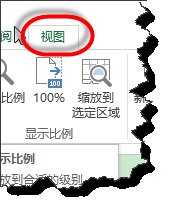
显示标尺步骤2:在“视图”选项卡,选择“页面布局”并勾选右侧的“标尺”
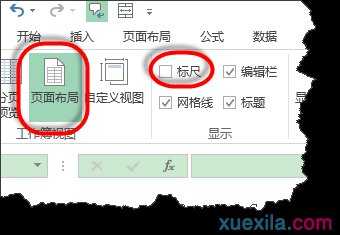
显示标尺步骤3:这个时候我们会发现“页面布局”显示了“标尺”,但这个“标尺”默认单位是“厘米”修改其默认单位呢?
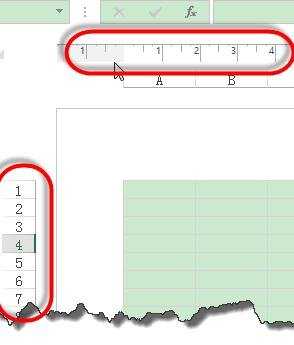
显示标尺步骤4:打开“excel选项”对话框,在选项对话框,选择其左侧的“高级”
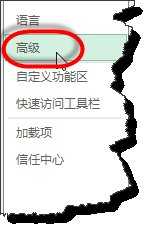
显示标尺步骤5:再在“excel选项”对话框右侧"显示"命令组中选择不同的标尺单位,一共有三个标尺单位可以选择。
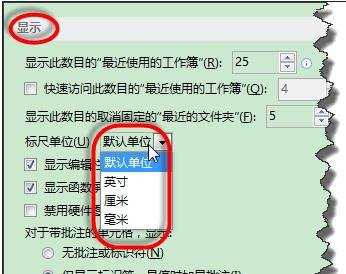
看了excel2010显示标尺的方法还看了:
1.excel2010显示公式的方法
2.excel2010 打印预览不显示的解决方法
3.如何设置excel2010多窗口显示
4.Excel2010隐藏显示工作表的方法
5.Excel2010怎么设置多窗口显示
6.excel 2010快速设置序列方法
7.excel 2010如何打开内置游戏的方法

excel2010显示标尺的方法的评论条评论